nmcli، واجهة سطر الأوامر لمدير الشبكة، هي أداة رائعة وسهلة الاستخدام توفر لك الكثير من الوقت عندما تحتاج إلى تكوين عنوان IP.
اقرأ أيضًا: كيفية تكوين شبكة IP باستخدام أداة الرسوم البيانية ‘nmtui’
لعرض جميع واجهات الشبكة النشطة على نظام لينكس الخاص بك، قم بتنفيذ الأمر.
$ nmcli connection show OR $ nmcli con show
يرجى ملاحظة أن con هو النموذج المختصر لكلمة الاتصال وستحصل على نفس النتيجة كما هو موضح.
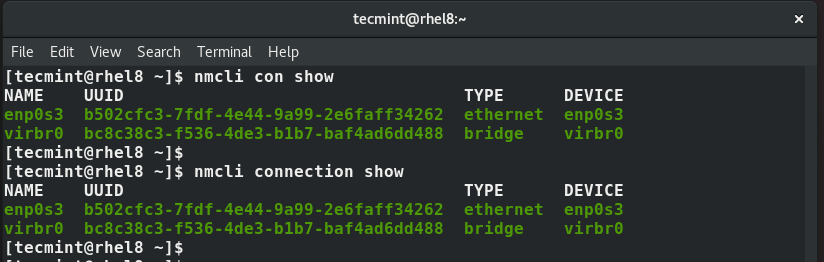
أيضًا، يمكنك تشغيل الأمر أدناه لعرض الواجهات النشطة والغير نشطة.
$ nmcli dev status
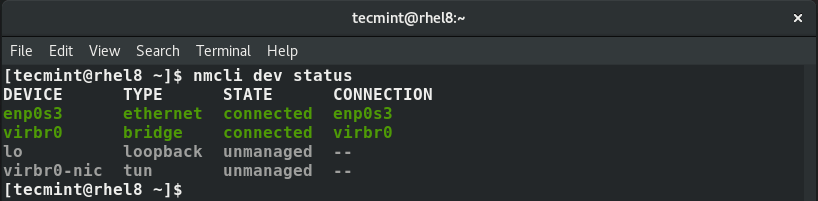
تعيين عنوان IP ثابت باستخدام أداة nmcli
باستخدام أداة nmcli، يمكنك تعديل واجهة الشبكة لاستخدام عنوان IP ثابت. في هذا المثال، سنقوم بتعديل واجهة الشبكة enps03 لاستخدام عنوان IP ثابت.
ولكن أولاً، دعنا نتحقق من عنوان IP باستخدام أمر IP.
$ ip addr

العنوان IP الحالي هو 192.168.2.104 مع CIDR /24. سنقوم بتكوين عنوان IP ثابت بالقيم التالية:
IP address: 192.168.2.20/24 Default gateway: 192.168.2.1 Preferred DNS: 8.8.8.8 IP addressing static
أولاً، قم بتشغيل الأمر أدناه لتعيين عنوان IP.
$ nmcli con mod enps03 ipv4.addresses 192.168.2.20/24
ثم، قم بتكوين البوابة الافتراضية كما هو موضح:
$ nmcli con mod enps03 ipv4.gateway 192.168.2.1
ثم قم بإعداد خادم DNS:
$ nmcli con mod enps03 ipv4.dns “8.8.8.8”
التالي، قم بتغيير العنونة من DHCP إلى ثابتة.
$ nmcli con mod enps03 ipv4.method manual
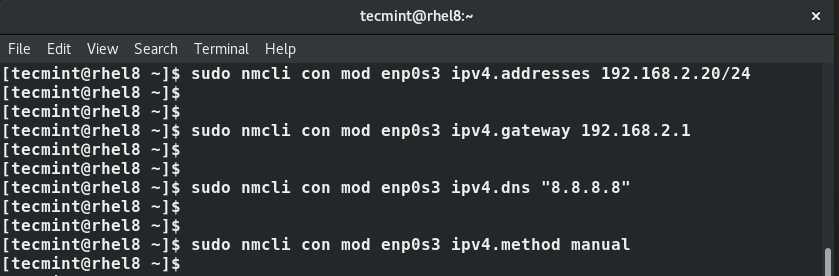
لحفظ التغييرات، قم بتشغيل الأمر
$ nmcli con up enps03

سيتم كتابة التغييرات إلى الملف /etc/sysconfig/network-scripts/ifcfg-enps03.
لتأكيد العنونة الثابتة، قم بتشغيل الأمر مرة أخرى:
$ ip addr enps03
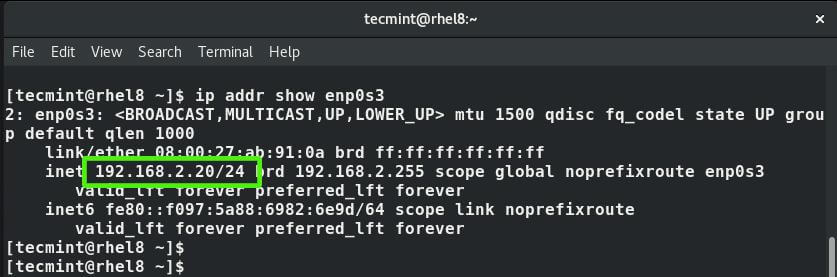
بالإضافة إلى ذلك، يمكنك عرض الملف /etc/sysconfig/network-scripts/ifcfg-enps03 باستخدام الأمر cat.
$ cat /etc/sysconfig/network-scripts/ifcfg-enps03
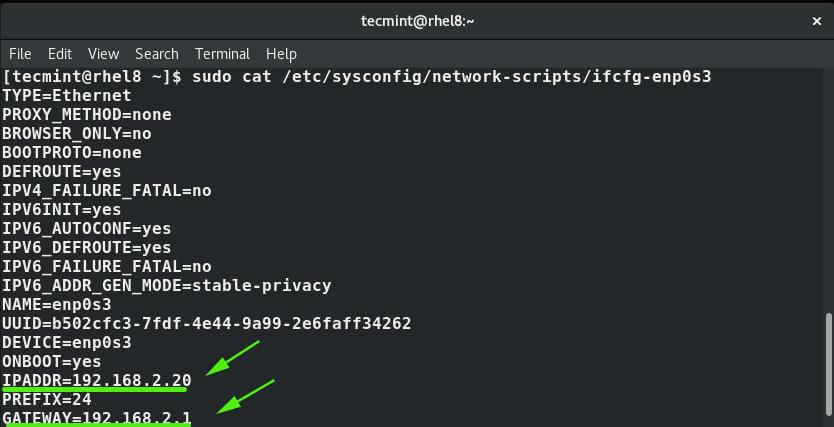
وبهذا نكون قد انتهينا من دليل تكوين اتصال الشبكة باستخدام أداة سطر الأوامر “nmcli” على نظام Linux. نأمل أن تجد هذا الدليل مفيدًا.
Source:
https://www.tecmint.com/nmcli-configure-network-connection/













